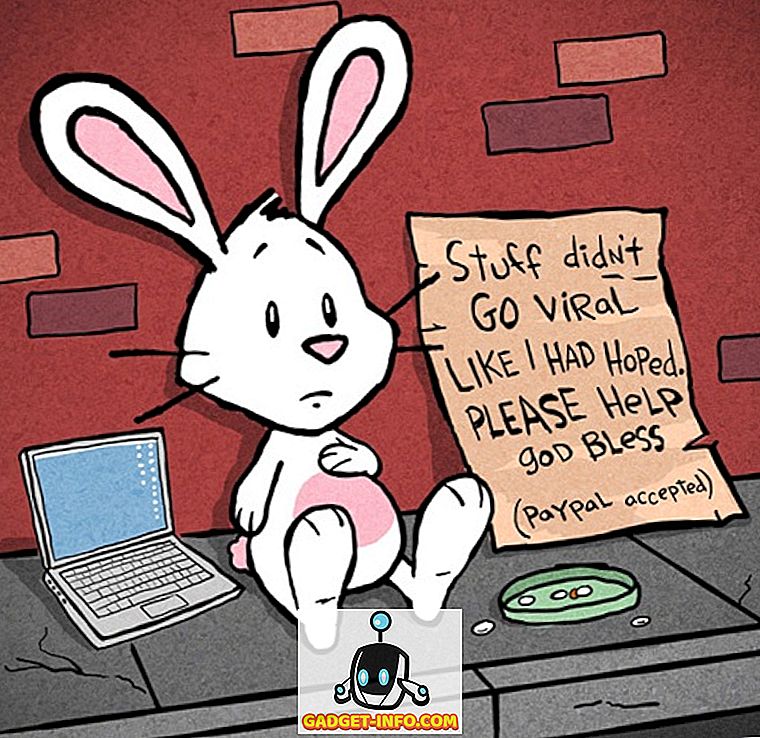Apple baru saja mendorong versi final dari macOS High Sierra ke publik dan sementara pembaruan tampaknya tidak begitu inovatif seperti untuk iOS dengan pembaruan iOS 11, masih banyak yang disukai di sini. Sementara macOS High Sierra berurusan terutama dengan perbaikan di bawah-tudung, sebagian besar akan luput dari perhatian pengguna, ada beberapa perubahan yang telah benar mengumpulkan beberapa pusat perhatian. Salah satu peningkatan itu datang ke peramban Safari tercinta kami. Sekarang, dengan Safari, Anda dapat memblokir video putar otomatis yang mengganggu yang sebelumnya tidak dapat Anda kontrol. Ini adalah fungsi yang saya telah menunggu selama bertahun-tahun, dan akhirnya, ada di sini. Jika Anda juga ingin menghentikan video putar otomatis yang mengganggu di situs web, Anda telah datang ke tempat yang tepat. Karena, dalam artikel ini, kami akan menunjukkan kepada Anda, cara memblokir pemutaran video otomatis di Safari di macOS High Sierra:
Hentikan Putar Ulang Video di Safari
Safari memberi Anda kemampuan untuk memblokir pemutaran video secara otomatis di situs web apa pun. Anda dapat mengaktifkan fitur ini baik secara individual untuk setiap situs web atau untuk setiap situs web sekaligus. Saya lebih suka melakukannya secara individual hanya untuk situs web yang paling membuat saya jengkel, namun, Anda dapat melakukan ini untuk semua situs web sekaligus. Kami akan melihat kedua metode satu per satu:
Blokir Video Putar Otomatis di Safari (Situs Web Individual)
1. Luncurkan Safari dan muat situs web tempat Anda ingin memblokir pemutaran video otomatis. Untuk tutorial ini, kami hanya akan memuat situs web kami sendiri. Omong-omong, jika Anda bertanya-tanya, tidak ada video yang diputar secara otomatis di situs web kami. Sekarang, klik kanan (klik kontrol) pada bilah alamat dan klik “Pengaturan untuk Situs Web Ini” .

2. Sekarang, klik pada menu drop-down di sebelah tulisan "Auto-Play".

3. Anda akan mendapatkan tiga opsi untuk dipilih di menu tarik-turun. Anda dapat "Izinkan Semua Putar Otomatis" yang pada dasarnya mengalahkan tujuan kami, atau Anda dapat memilih salah satu dari dua opsi lainnya, yaitu "Hentikan Media dengan Suara" dan "Jangan Putar Otomatis" . Yang pertama hanya akan menghentikan video-video dari pemutaran otomatis yang berisi audio, sementara yang berikutnya akan menghentikan semua video, terlepas dari kenyataan bahwa mereka mengandung audio atau tidak.

4. Saya tidak ingin video diputar secara otomatis, karena itu saya memilih opsi terakhir.

Nonaktifkan Putar Ulang Video di Safari (Semua Situs Web)
1. Luncurkan Safari dan buka panel "Preferences" -nya .

2. Di sini klik "Situs Web" dan kemudian pilih "Mainkan Otomatis" dari menu samping.

3. Sekarang, Anda akan melihat opsi di bagian bawah halaman di mana dikatakan "Ketika mengunjungi situs web lain:" dan menu tarik-turun di sebelah kanannya.

4. Secara default, opsi "Stop Media dengan Suara" dipilih, Anda dapat memilih salah satu dari tiga opsi yang telah kita bahas sebelumnya.

Satu hal yang perlu diingat adalah bahwa perubahan yang Anda buat pada pengaturan keseluruhan tidak akan tercermin di situs web yang telah Anda ubah pengaturannya satu per satu. Seperti yang Anda lihat panel Putar Otomatis menampilkan situs web yang telah Anda ubah pengaturannya satu per satu. Jika Anda ingin menambahkannya ke pengaturan universal, cukup klik untuk memilih situs web dan tekan tombol hapus . Atau, Anda dapat mengubah pengaturannya satu per satu untuk mencocokkan pengaturan universal Anda.
Hentikan Video dari Pemutaran Otomatis di Safari
Seperti yang Anda lihat, ini adalah fitur yang sangat berguna yang dapat Anda gunakan untuk menghentikan video yang mengganggu itu dari pemutaran otomatis. Selain itu, ada juga lebih banyak perubahan yang dibawa Safari dengan pembaruan High Sierra. Misalnya, sekarang Safari menghentikan situs web untuk melacak Anda saat Anda menjelajahi web. Jadi, sudahkah Anda memperbarui Mac ke High Sierra? Beritahu kami fitur favorit Anda yang datang dengan macOS High Sierra dengan menjatuhkannya di bagian komentar di bawah.